手机怎么开空调?以下内容主要是在电子数码产品中针对遇上怎么用手机开空调等问题,我们该怎么处理呢。现在让我们一起往下看吧,希望能帮你解决到相关问题。今天我们就来介绍一下怎么用手机开空调。
手机怎么开空调
步骤1、以华为v40手机为例,具体操作步骤如下
打开手机,点击智能遥控软件。
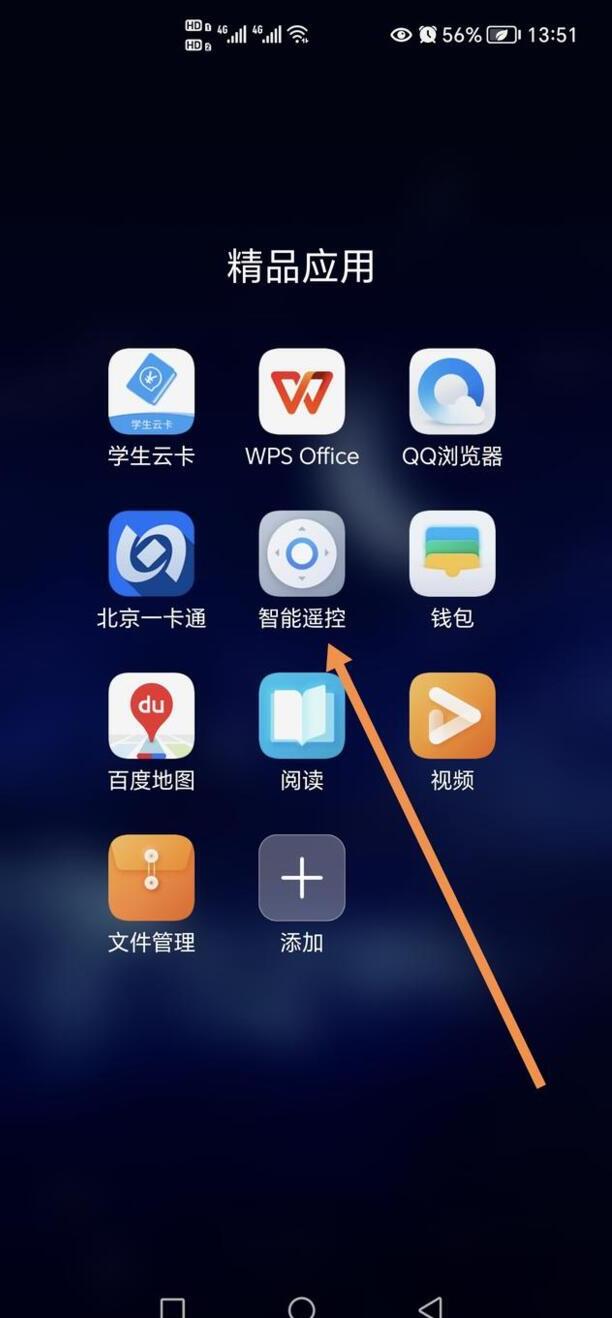
步骤2、点击最下方的“+”
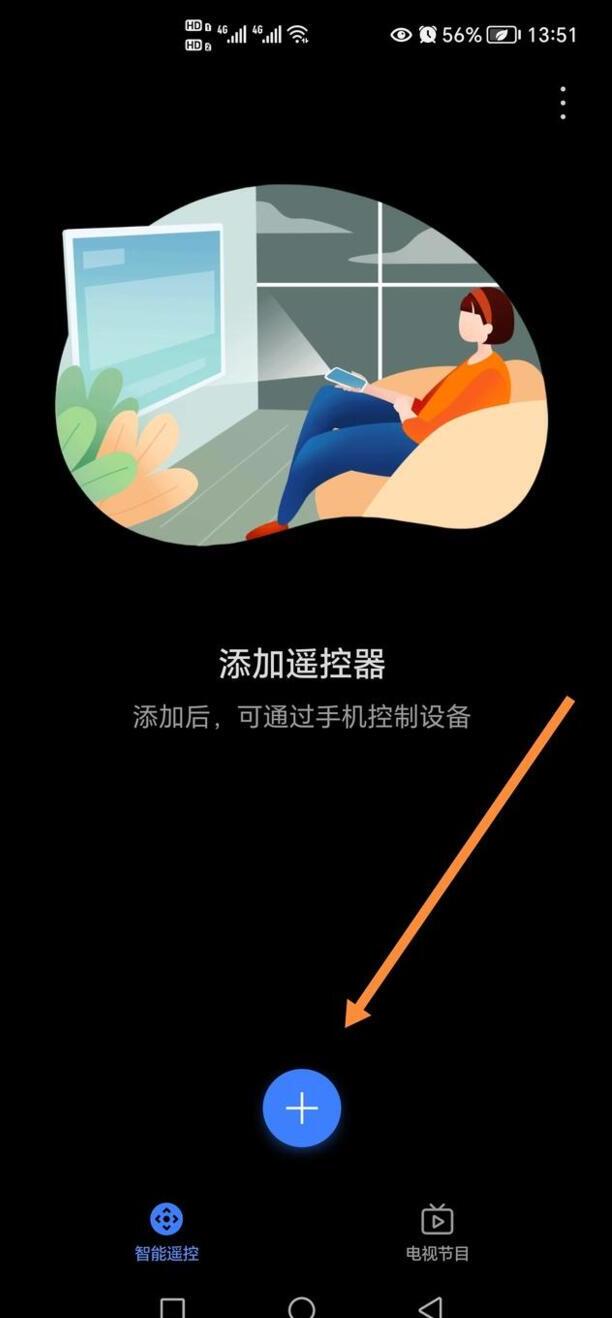
步骤3、选择空调图标。
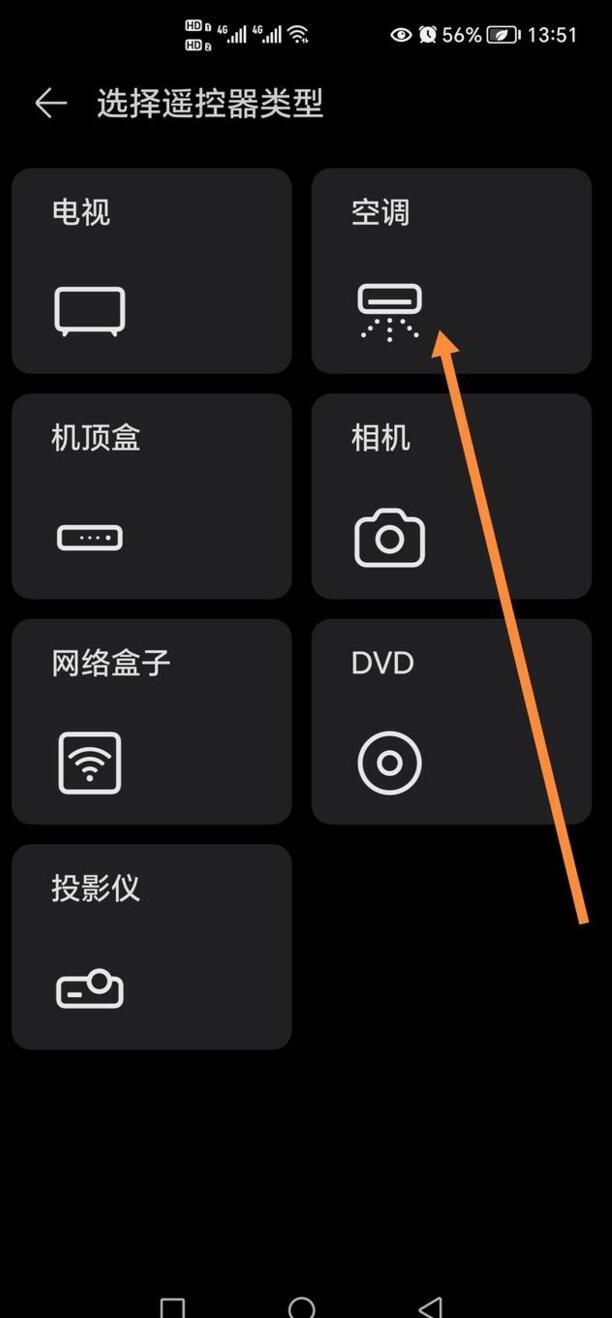
步骤4、以格力空调为例,点击格力。
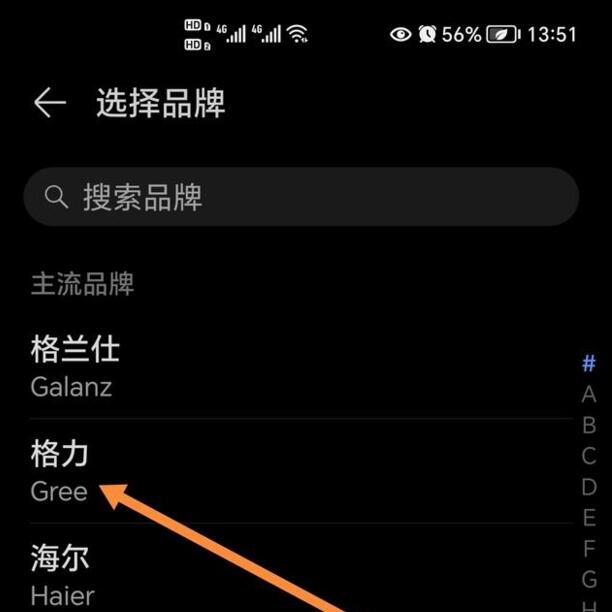
步骤5、将手机对准空调,点击红色电源,听到电器响应声后,点击是。
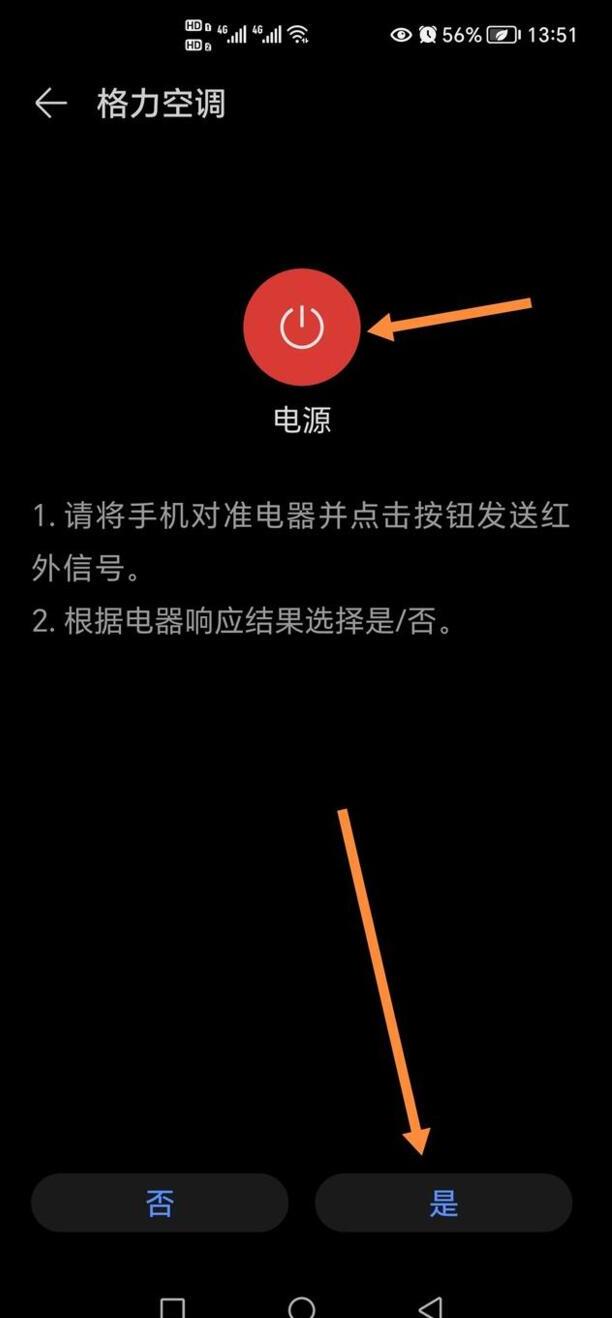
步骤6、将手机对准空调,点击模式键,听到电器响应声后,点击是。
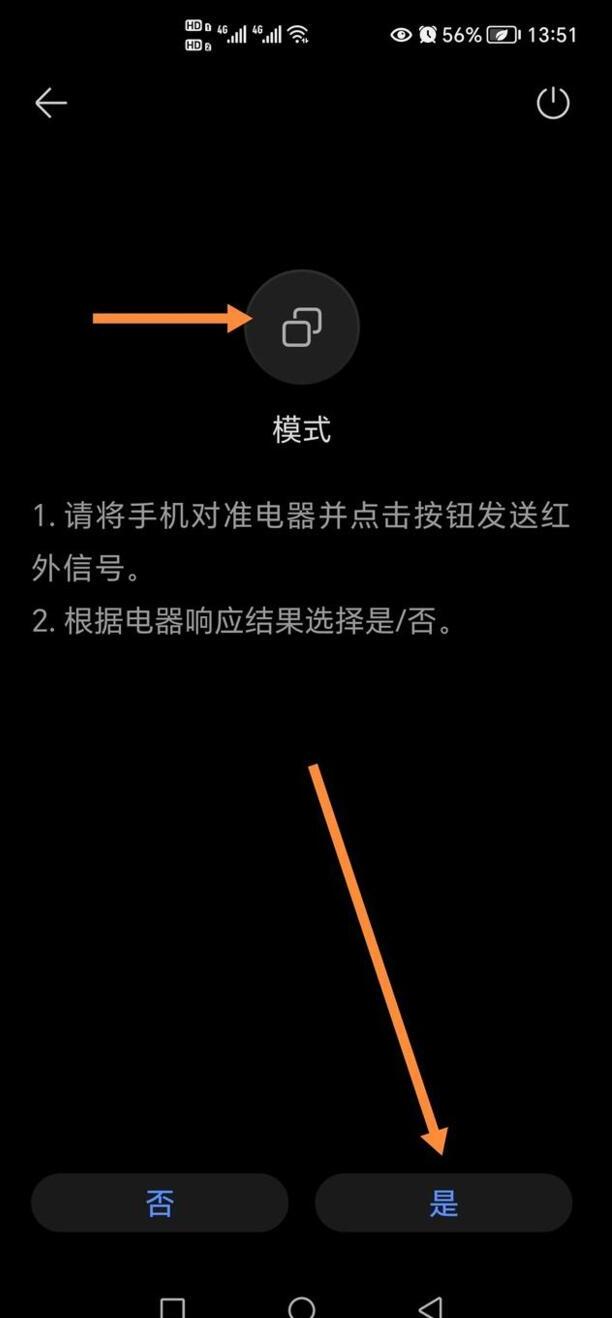
步骤7、点击保存。
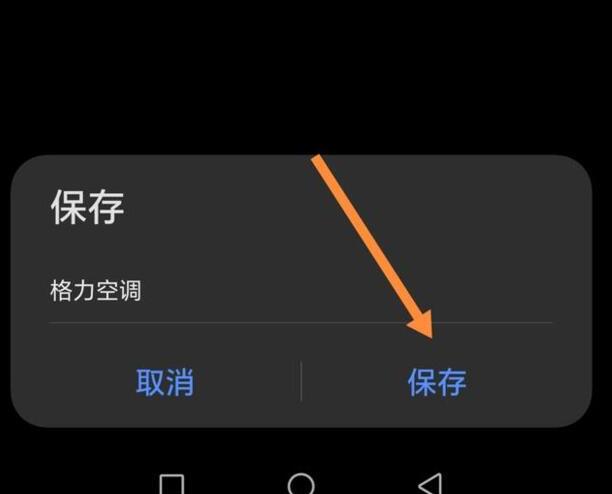
步骤8、点击红色按钮打开空调,点击其他相应的按钮即可遥控。
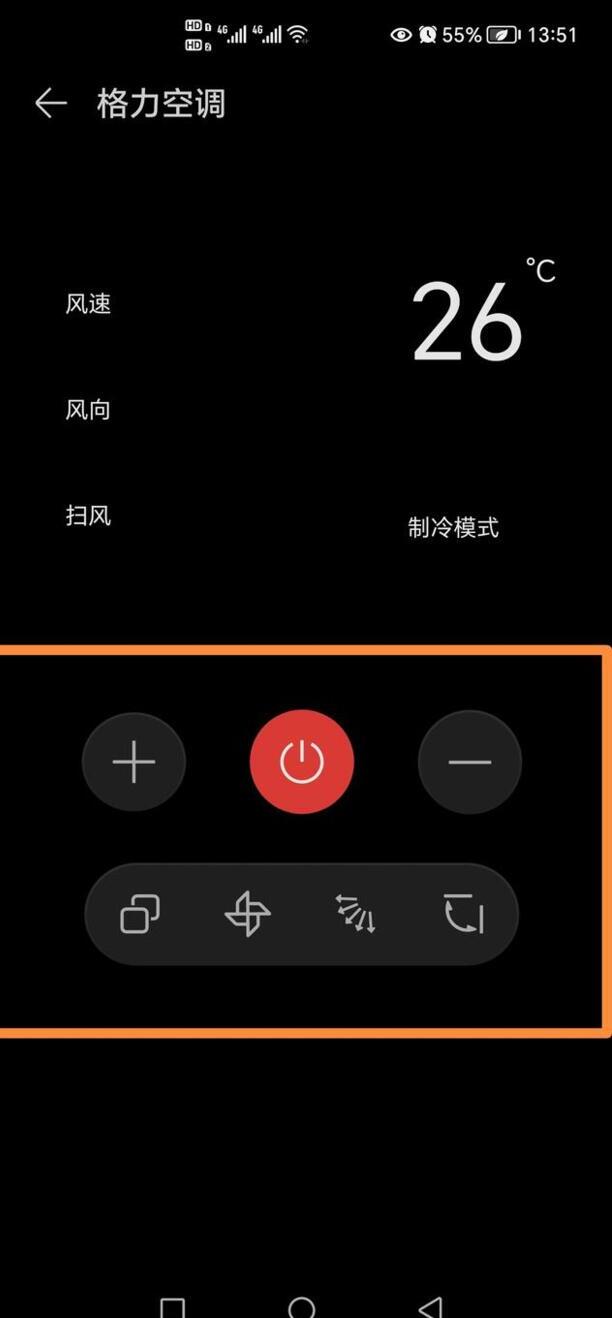
怎么用手机开空调
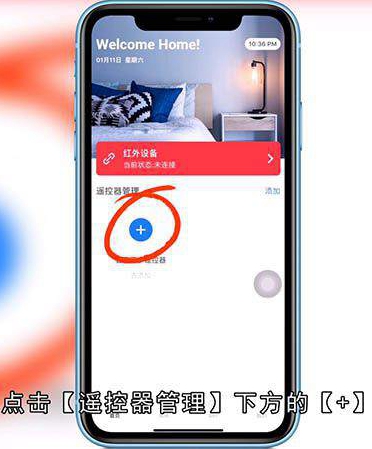
步骤一:首先打开遥控器APP,点击【遥控器管理】下方的【加号】;
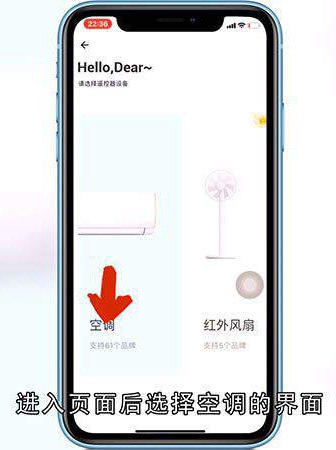
步骤二:进入页面后选择空调的界面,在空调品牌列表中点击你的空调品牌;
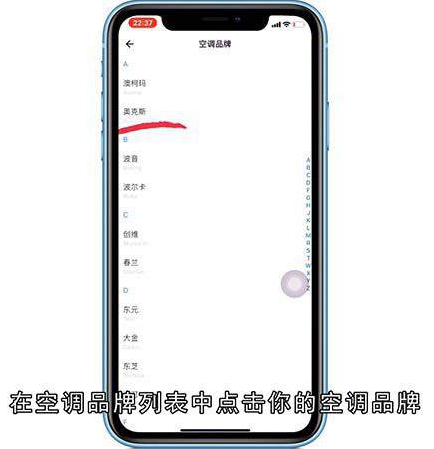
步骤三:在【设备位置】下方选择你的空调位置;
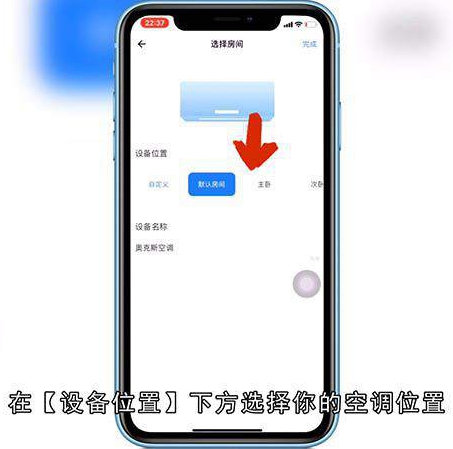
步骤四:在【设备名称】里,你可以自定义设置空调名称,点击输入框,输入设备名称,再点击右下角的【确定】,然后选择右上角的【完成】;
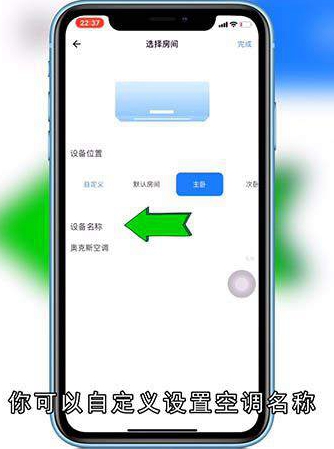
步骤五:进入遥控页面,你会看到各种功能设置,点击【电源】的图标就可以打开空调;
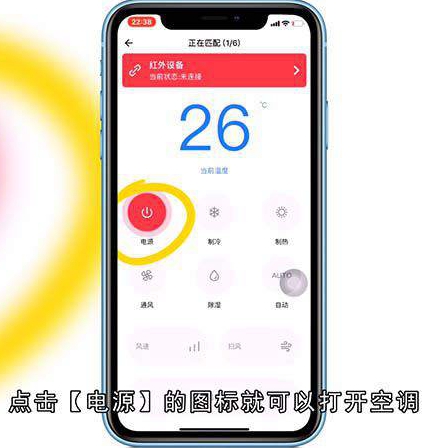
步骤六:但需在手机有红外线功能下才能使用。
总结
本图文教程演示机型:iPhone 12,适用系统:ios13.4.1,软件版本:遥控器 v1.1;以上就是关于怎么用手机开空调的全部内容,希望本文的介绍能帮你解决到相关问题,如还需了解其他信息,请关注本站其他相关信息。
